「Xperia Tablet Z」レビュー!「MDR-1RBT」をNFCで簡単Bluetoothワイヤレス接続! [Xperia Tablet Z]

久しぶりの「Xperia Tablet Z」の商品レビューです。
普段はXperia Tablet Zの本体内蔵スピーカーで楽しんでいるのですが
今日はちょっと良いヘッドホンで聞いてみたと思い大人気の「MDR-1RBT」を用意しました。
NFCを搭載したBluetooth接続のヘッドホンと言うのが今回のポイント。
▼NFC搭載Bluetoothヘッドホン
・MDR-1RBT 34,800円(税込) ![]()
![]() ストアメンバーズプログラム(詳しくはこちら)
ストアメンバーズプログラム(詳しくはこちら)
・AV10%OFFクーポンが使えます。 (割引金額:-3,480円) ![]() SonyCard決済で、さらに3%OFF(詳しくはこちら)
SonyCard決済で、さらに3%OFF(詳しくはこちら)
それでは行ってみましょう! 
「Xperia Tablet Z」や「Xperia Z」なんかは、防水・防塵性能の関係で
ヘッドホン端子はパッキン仕様のカバーで覆われていて、
毎回これを開け閉めするのも面倒なのでワイヤレスで楽しめるBluetooth接続で楽しんでみることに。 
そして何より便利なのが「NFC」接続。
それぞれの機器の「NFC」マークをかざすことによって簡単にBluetooth接続ができてしまう。
でも事前の準備がいるのも確かなので、その辺のポイントを説明。 
まずはヘッドホン「MDR-1RBT」側の設定は、NFCスイッチをONにするだけ。 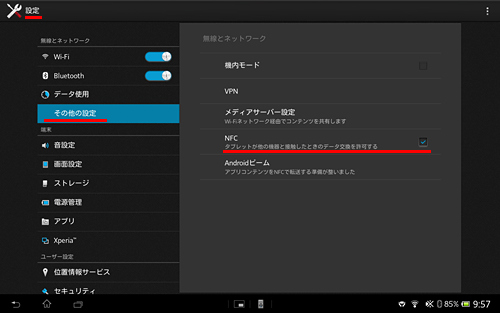
次に、「Xperia Tablet Z」の事前設定として、
設定 > その他の設定 > NFC にチェックをいれる。
以上で準備が完了です。 
それぞれの機器の「NFC」マーク部分をかざします。
この時の注意として、
「Xperia Tablet Z」の電源が必ず入っていることが必要(あたりまえですが)。
「MDR-1RBT」は電源がOFFの状態でもOKです。
(NFCのスイッチがONになっていればOK) 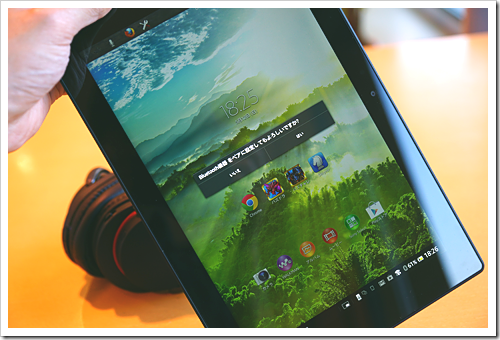
そうすると、
「Bluetooth機器をペアに設定してもよろしいですか?」と出てくるので
もちろん「はい」で接続します。
この作業は、初めての機器同士を接続する際に出てくるメッセージなのですが、
最初の1回だけの作業なので今後出てきません。 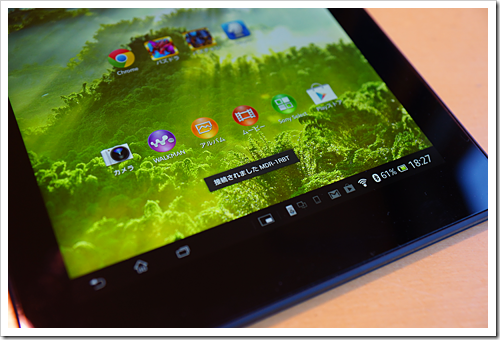
次からはかざして音がピコリンと鳴れば自動的に接続されます。
「接続されました MDR-1RBT」と出れば成功です。
ホント簡単で便利ですね。
切断したい時も、かざすだけで簡単に切断ができます。 
いや~ほんといい音で聴けえますね。
Bletooth接続だけどなかなか良いです!低音もしっかりしてて最高です。 
さらにこのヘッドホンの良い所はBluetooth接続じゃなく、
付属のヘッドホンコードで接続しても楽しめるハイブリッド仕様なところ。
Bluetooth対応でない機器でも良い音で楽しめちゃいます。
それでは簡単に「Xperia Tablet Z」側の、音の設定を見ていきたいと思います。 
WALKMANアプリの設定でも自分好みのサンドエフェクトで楽しめるのでその辺を説明。
赤線の設定画面を出します。 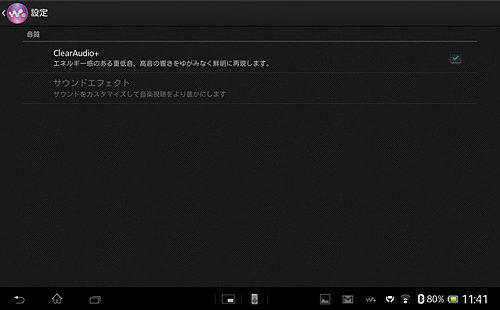
標準で「エネルギー感のある重低音、高温の響きをゆがみなく鮮明に再現します」という
ソニー独自の高音質技術「ClearAudio+」にチェックが入っているのですが、
このチェックを外せば、サウンドエフェクトを設定することができる。 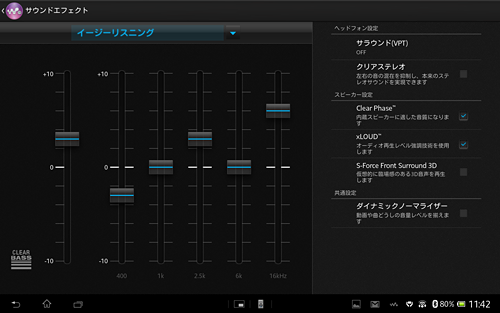
標準でプリセットされている「イージーリスニング」を設定したところ。
たくさんのプリセットの中から好みのサラウンドを選んでもいいし、
ユーザー設定で完全に自分好みにカスタマイズしてもいいです。
結局人の耳にはある程度の能力や誤差があるので、
高音が少し聞こえにくい方は高音を上げてみたらいいしそれは自由ですからね。
人の意見にに左右されず、結局自分が良いと思ったものが最終的に良いんですから
そんな設定ができるので是非おすすめですね。 
いやぁ~なかなかこの組み合わせは良いですね。
最後にNFCに関して細かく説明すると、
「Xperia Tablet Z」側で、NFCはオンの状態で、Bluetoothがオフでも
かざせば自動でBletoothがオンになってくれる。
ヘッドホン側の「MDR-1RBT」も電源がオフの状態でもNFCのスイッチをオンにしておけば
かざせば自動で電源が入り接続してくれます。
切断もかざすだけ。
ん~ 超便利!
NFCを当たり前に使ってしまうとNFC搭載じゃないBletooth機器が面倒に思えてしまう。
これからの基準はNFC搭載ってのがキーポイントになってきそうですね。
これからがもっと楽しみです。
以上、「Xperia Tablet Z」と「MDR-1RBT」の商品レビューでした。
▼Xperia Tablet Z 【16GBはストア限定モデルで色はブラックのみ】
・SGP311JP/B (16GB)![]() 52,800円
52,800円![]() ~
~ ![]()
・SGP312JP/B・W(32GB)![]() 59,800円
59,800円![]() ~
~ ![]()
![]()
![]() SonyCard決済で、さらに3%OFF(詳しくはこちら)
SonyCard決済で、さらに3%OFF(詳しくはこちら)
▼おまけコーナー 
ためしに例のアプリを良いヘッドホンで楽しんでみました!
おぉ!めっちゃいい音でパズドラができる! ← こういうオチね(笑)
でも、ほんと「Xperia Tablet Z」の内蔵スピーカーって、
薄型タブレットとしてはかなり良い方だと思いますが、
ちょっと高級なヘッドホンで聞くとさらに次元の違ういい音で楽しめますね。
これはこれでアリですね。
なんだかパズドラのBGMの良さにさらに気づかされました。
これくらい良い音でパズドラを楽しまなくっちゃって思いましたね(笑) 
パズル&ドラゴンズ オリジナルサウンドトラック イトケン・リミテッド
なんだかこのCDを買う意味が少しわかったような気もします。
正直ゲームミュージックなんて真剣に聞いていない部分も多いかと思います。
僕は長くパズドラをやっているのでメロディがいつでも頭の中でっ再現するくらい聞いていますが、
ちょっとだげ楽しんだゲームなんてどんな音楽だったかも覚えていない感じです。
でも作り手からすると、しっかりゲームミュージックも作り上げてきてたかもしれません。
家でゆっくり楽しむときぐらいはこのヘッドホンで楽しんでみようかな。 
ちなみにXperia Tablet Z に入っている
僕のセカンド パズドラはここまで来ました!
なんとランク42で「~聖者の墓 -深層- 冥界の王~」のボス、ハーデスを撃沈。
先日の「Xperia Tablet Z」のアップデートによるタッチパネルの改善は大きいです。
ここはちょっとの操作ミスでは絶対にクリアできない。ましてやランク42でなんてね。 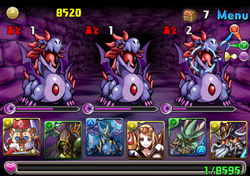
攻略パーティはこんな感じ。正直奇跡的なところもあります。
フレンドは僕のメインアカウントの覚醒ゼウスです。
進化素材もゲットできないほどの低レベルなパーティですが、
娘がレアガチャでゲットした
「ハイランダー」「ベルセルク」「エンジェル」「マリンライダー」
そして、森羅万象チョココラボでゲットした「バンチャック」を進化させた
「KOBレオンハート」のリーダースキル
「3コンボ以上で全てのモンスターの攻撃力が2倍になる」と
ゼウスの「HPが満タンの時全てのモンスターの攻撃力が3倍になる」
フレンドリーダーを使った6倍パーティで挑みクリアできました。
僕自身もパズル力が半年前とは違っているのでそれも大きいかな。
たしかメインアカウントではランクが106で初めてクリアしたと思う。当時のパズル力はショボかった。
特に真剣にやってるアカウントではないのですが
小学1年の娘と一緒にやってることにしているアカウントなので大切にはしています。
もちろん無課金なのですが魔法石がだいぶん溜まってきました。
結局僕が魔法石をためて、娘がレアガチャをするといった楽しみ方ですね(笑)
今は「次のゴッドフェスまで我慢しとけよ」って言い聞かせてます(笑)
なにか良いモンスター引いてくれないかなぁ。
それではまた。
(13.05.09) アップデートでタッチ操作改善!パズドラも全開に楽しめます!
(13.04.28) ポータブルワイヤレスサーバー「WG-C10」の使いこなし編
(13.04.23) 別売りのMHL変換アダプターでブラビアにHD出力してみた!
(13.04.21) 「Xperia Z」のクレードル改造で「Xperia Tablet Z」の充電をしてみた!
(13.04.18) パズドラのデータ引き継ぎをしてみた。
(13.04.17) Adobe Flashプレーヤーをインストールしてみた。
(13.04.16) レザー製キャリングカバー「SGPCV5」を使ってみた。
(13.04.15) 専用クレードル「SGPDS5」を使ってみた。
(13.04.14) 専用の保護シートの視認性と貼る時のコツを伝授。
(13.04.13) ついに届いた!「Xperia Tablet Z」 開梱・設定レビュー!
![image_thumb41_thumb_thumb10222[2] image_thumb41_thumb_thumb10222[2]](http://livedoor.blogimg.jp/vaio_sony/imgs/a/4/a4037399.png)
サーフスライダー機構でタブレットスタイルからノートスタイルへ
▼VAIO Duo 11(2013年春モデル) ブラック & ストア限定シルバー
・SVD1122AJ
![image112[2] image112[2]](http://livedoor.blogimg.jp/vaio_sony/imgs/c/d/cdde47ca.png)






コメント 0